
Saber qué tarjeta gráfica tiene la PC es de mucha utilidad cuando es necesario buscar los controladores, para hacer una comparación si quieres comprar una nueva o para buscar información sobre los errores que pueda estar presentando y cuál es la forma de solucionarlos. Por lo general, se desconoce este tipo de información, pero existen varios métodos que permiten conocer el tipo de tarjeta, ya sea gráfica o integrada, están presentes en tu PC.
La Tarjeta Gráfica

La tarjeta gráfica, que también se conoce como tarjeta de vídeo, es un componente que se encarga de realizar el procesamiento de datos e información que proviene de la CPU, relacionados con las imágenes, vídeos, y representarlos en el monitor del ordenador.
Cada modelo de tarjeta tiene funcionalidades adicionales que permiten que los ordenadores puedan realizar diferentes funciones, como sintonizar canales de televisión, hacer capturas de vídeo, hacer una codificación para vídeos en diferentes tipos de formatos o complementar la interfaz por medio de diseños e imágenes como el lápiz óptico, Joystick o los conectores IEEI.
Tipos de tarjetas gráficas
Se encuentran en dos tipos:
- Tarjetas gráficas integradas: Estas tarjetas están integradas en el procesador. Estas reducen costos y generan un menor consumo de energía. Pero ocupan espacio en la CPU, a pesar de que tienen su propia memoria RAM y su propio sistema de ventilación.
- Tarjetas gráficas dedicadas: Estas tarjetas son las que se conectan aparte, del mismo modo que una unidad externa, sirviendo de apoyo a la CPU para la realización de tareas más exigentes.
Procesamiento de imágenes
La importancia de las tarjetas gráficas radica por las exigencias actuales en el procesamiento de datos visuales, especialmente en los videojuegos y en la edición de vídeos y fotografías, en especial cuando tienen una alta resolución o son juegos de última generación, haciendo que se tenga que recurrir a una tarjeta gráfica externa que cuente con mucha más potencia.
Esto se debe que las tarjetas gráficas que se encuentran integradas en los procesadores se diseñan para que realicen las tareas más generales del ordenador, como, por ejemplo, navegar en Internet o hacer el procesamiento de imágenes sencillas.
Para ejecutar tareas más complejas, el procesador necesita tener más potencia gráfica, y para obtener esta potencia y no realizar una sobrecarga, se transfiere este procesamiento a una tarjeta gráfica externa.
Qué tarjeta gráfica tiene la PC
Para saber qué tarjeta gráfica tiene la PC existen diferentes alternativas, si estás utilizando el sistema operativo Windows:
Usando la herramienta de Información del Sistema
Para saber cuál es la tarjeta gráfica del ordenador, usando las propias herramientas con las que cuenta Windows, se deben seguir estos pasos:
- Primero, abre el menú de Inicio y escribe el comando msinfo32 en la casilla que se encuentra en la parte inferior, para iniciar el buscador de aplicaciones.
- Cuando aparezcan los resultados, pulsa en la opción Información del sistema, que aparece en primer lugar o como el único resultado.
- Luego podrás ver una ventana con una columna a la izquierda con diferentes opciones. Selecciona la opción Pantalla que se encuentra dentro de Componentes.
- Esta acción te va a permitir ver un cuadro con toda la información sobre la tarjeta o tarjetas que estén instaladas en el ordenador. Primero aparece la tarjeta interna del procesador, y en caso de que haya instalada una dedicada, está aparecerá justo debajo.
Buscar la tarjeta gráfica usando comandos
En el caso de que tengas un ordenador con el sistema operativo Windows 10, 8.1 o Windows 7, una de las formas para conocer cuál es la tarjeta gráfica, es a través del uso de comando, para lo que debes seguir estas instrucciones:
- Ve a la opción de búsqueda y escribe el comando dxdiag, lo que te va a llevar a la opción de ejecutar el comando.
- Debes pulsar sobre el resultado para que te muestre la ventana de información de DirectX.
- Acepta las condiciones que aparecen en la ventana emergente, y ahí selecciona la opción Herramienta de diagnóstico de DirectX.
- Vas a tener acceso a la siguiente información: nombre del procesador, velocidad a la que trabaja, cantidad de memoria RAM, versión de DirectX que está instalada o la versión de Windows 10, y también sobre la tarjeta gráfica.
- Para ver la información de la tarjeta gráfica, debes buscar en las pestañas de la parte superior, seleccionando la que indica los detalles de pantalla (que suele ser la segunda pestaña), y podrás ver toda la información relacionada.
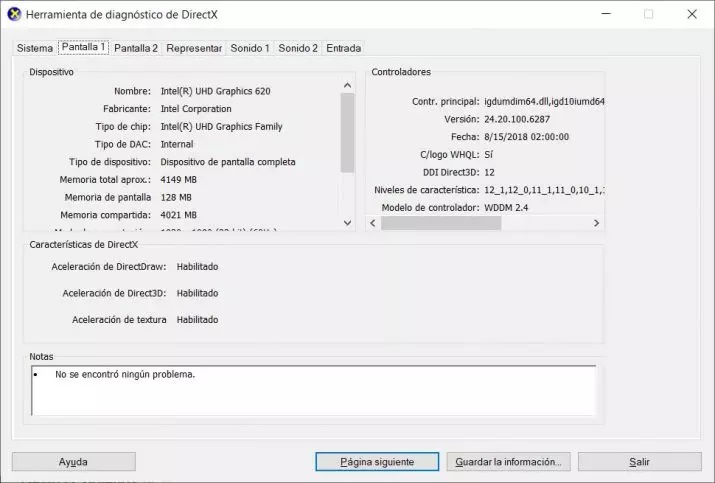
Usando software en Windows
Otra opción existente y que tampoco es invasiva, es a través de la gran cantidad de programas que ayudan a conocer cual tipo de tarjeta gráfica está instalada. Todo va a depender del tipo de sistema operativo, ya que cada uno implica un procedimiento diferente:
AIDA64 Extreme
Este programa ofrece la posibilidad de hacer la instalación o de usarlo de forma portable. Este programa no es gratuito, pero ofrece 30 días de prueba totalmente gratis, pudiendo utilizar todas las funcionalidades que posee.
Al ejecutar el programa se puede ver una ventana con diferentes pestañas, con la información sobre los diferentes componentes del equipo. La interfaz es muy limpia y sencilla, mostrando la información de forma clara y fácil de entender y buscar. Muestra información sobre la placa base, la CPU, la memoria RAM, la tarjeta gráfica, entre otros. La información de muchos de los componentes se muestra en tiempo real.
CPU-Z
Esta es una opción que puedes usar si quieres tener un software instalado en tu ordenador para conocer qué tarjeta gráfica está instalada. Se puede descargar de forma gratuita y solo hay que ejecutar el archivo .exe, sin necesidad de instalar. Cuando se esté ejecutando podrás ver en las pestañas de la ventana de información, todo lo relacionado con los componentes que se encuentran en el ordenador.
Puedes obtener información sobre la CPU, la memoria RAM y la tarjeta gráfica, además de todos los detalles de cada uno de los diferentes componentes. Es un programa rápido y fácil de utilizar, ideal para usar cuando se quiere tener información sobre cualquiera de los componentes del ordenador.
Speccy
Este otro programa sí requiere ser instalado, pero también es gratuito. El programa ofrece información sobre los componentes en una interfaz muy fácil de usar. Además de la información relacionada con los componentes del ordenador, también muestra información sobre los periféricos que estén conectados al ordenador.
Solo se encuentra disponible para Windows XP, Windows Vista, Windows 7, Windows 8.1 y Windows 10, para las versiones de 32 bits y las de 64 bits. Tiene una versión de pago por 14.95 que permite recibir actualizaciones de forma regular y ofrece también soporte premium todos los días, las 24 horas.
Ver la tarjeta gráfica en Linux
Si tienes instalada alguna distribución GNU/Linux también puedes conocer cuál es la tarjeta gráfica utilizando diferentes opciones, como por ejemplo ir al Panel de Control o en Yast, donde podrás encontrar información muy detallada. Entre las opciones también se encuentra buscar información usando los comandos lspci o lshw.
También puedes instalar algún software para poder conocer cuál es el hardware del ordenador, como por ejemplo Hardinfo, un programa que funciona de manera similar a AIDA64, solo tienes que hacer la instalación, y en la sección correspondiente a la parte gráfica podrás ver la información sobre la tarjeta gráfica instalada.
Otra manera para obtener información sobre la tarjeta gráfica es a través de OpenGL. En este caso ve a la terminal y ejecuta el comando glxinfo, y se mostrarán todos los datos sobre el sistema gráfico que está instalado en el equipo. En el caso de que tengas los controladores de AMD o Nvidia instalados, tienes la opción de usar sus propias suites para ver información relacionada con la GPU.
Ver la tarjeta gráfica en Android
No es usual que haya ordenadores que tengan instalado Android, pero existen algunos portátiles pequeños que lo tienen instalado, o tal vez quieras saber qué tarjeta gráfica o GPU tiene tu tableta o móvil inteligente. En este caso, hay aplicaciones que puedes descargar directamente desde la tienda Google Play Store, como por ejemplo AnTuTu o CPU-Z para Android, que pueden mostrar información muy detallada del hardware, entre ella la de la GPU.
También se puede conocer que GPU se tiene buscando información en Internet sobre el modelo del dispositivo. En el caso de que tengas el dispositivo rooteado, puedes usar algunos ficheros del sistema, en los que puedes encontrar información relacionada con la parte gráfica.
Abrir el equipo y mirar la tarjeta gráfica

Esta tal vez sea la forma más extrema de conocer qué tarjeta gráfica está instalada. Abrir el ordenador para ver qué componentes tiene implica tener conocimientos técnicos, que permitan saber qué se está haciendo para evitar producir daños. Esto es más complicado de hacer en los ordenadores portátiles, donde la dificultad para acceder al interior es mayor que en los equipos de escritorio.
Al abrir la PC, sin importar la marca o el modelo, puedes encontrar las siguientes dificultades:
- Es una APU o tarjeta integrada: En algunos equipos que ya tienen algunos años, se encuentra integrada la tarjeta gráfica en el chipset de la placa base, y actualmente puede estar integrada en el propio empaquetado de la CPU e incluso dentro del mismo chip que la CPU, es decir, tener una APU.
En alguno de estos casos no hay ninguna información visible que puedas mirar. Para saber cuál es la tarjeta tendrías que anotar el serial del chipset y buscar información sobre el mismo en Internet. Otra opción es extraer la refrigeración para ver los datos de la CPU/APU, lo que implica que debes quitar la pasta térmica y hacer otros procedimientos, para luego dejar todo tal como estaba.
- Es una gráfica dedicada sin información visible: Tal vez puedas acceder sin problema a la tarjeta gráfica dedicada, pero que esta no tenga ninguna información.
Abrir el ordenador no es la mejor manera para conocer la tarjeta gráfica en la actualidad, siendo lo más recomendable hacerlo utilizando alguno de los programas mencionados anteriormente o a través de comandos.
Ver la tarjeta gráfica en macOS
En una Mac es más sencillo conocer esta información, ya que solo basta con buscar el modelo del ordenador para saber qué tarjeta gráfica tiene instalada. No existe ninguna posibilidad de que hayas armado tu propio equipo, al igual que tampoco hay mucha variedad. Todos los pasos se pueden ahorrar haciendo una búsqueda por Internet, sin tener que abrir el equipo o ir a la configuración.
Pero si no sabes cuál es el modelo de tu Mac o quieres aprender otro proceso, estos son los pasos a seguir:
- Pulsa sobre el icono de Apple que se encuentra en la parte superior de la pantalla y luego pulsa sobre la opción Acerca de este Mac.
- Se va a abrir una nueva ventana que está organizada en pestañas, en donde se encuentra la opción Pantalla, en el menú superior, que debes seleccionar.
- Luego de seleccionar vas a poder ver toda la información relacionada, como por ejemplo el tamaño de la pantalla que estás utilizando, así como también cuál es el modelo de tarjeta gráfica que está instalada en el ordenador.
En algunas ocasiones, es posible que no haya coincidencia entre el modelo de la tarjeta gráfica que esté integrada y el equipo, ya que se han comercializado modelos que incorporan tarjetas gráficas diferentes, dependiendo de la capacidad de almacenamiento del disco duro o del tipo de procesador. Lo más confiable es hacer la consulta por el número de serie exacto del modelo.
En el caso de que quieras buscar una información más extensa sobre la tarjeta gráfica de tu ordenador Mac, otra opción mucho más sencilla es pulsar en el botón Informe del sistema o Reporte del sistema. Al pulsar, se va a abrir un esquema desplegable que muestra todo el hardware que se encuentra en el ordenador. Pulsa Gráficos / Pantallas para poder acceder a toda la información relacionada con la tarjeta gráfica.
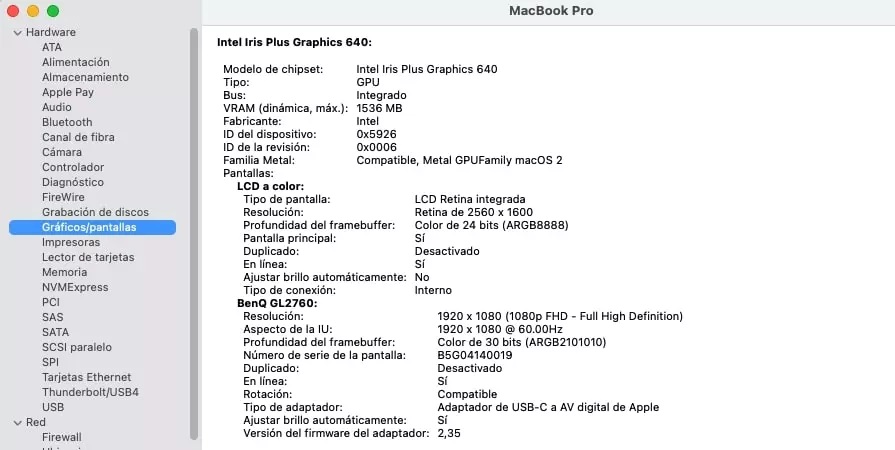
Vas a poder ver el modelo de chipset, el tipo de tarjeta, la memoria VRAM, al igual que el fabricante, el número de identificación del dispositivo, entre otros datos. En esta sección también vas a poder obtener información sobre la pantalla del ordenador y los monitores externos, en el caso que los haya, que estén conectados al ordenador en ese momento.
Saber qué tarjeta gráfica tiene la PC es de utilidad en determinados casos, por lo que es importante conocer los diferentes medios que existen para que puedas conocer esta información, en los diferentes sistemas operativos. Ten presente que abrir la PC es un paso delicado, que solo debes hacer si tienes los conocimientos necesarios para hacerlo.






